[Må vite] 4 tips og triks for å bruke Facebook-appen for PC
Facebook kan virkelig være en alvorlig hodepine noen ganger. Men la oss innse det; du kan ikke holde deg unna det for lenge. Som Facebook-bruker må du ha tenkt på hva du kan gjøre for å få Facebook til å fungere mer praktisk. Vel, da trenger du ikke lete lenger, siden vi har kommet med flere tips og triks for Facebook-appen din for PC. Med disse tipsene og triksene til fingerspissene kan du låse opp det fulle potensialet til Facebook-appen din for PC. Her er alt du trenger for å bli en proff på å bruke Facebook.

Del 1. Hvorfor bruker du Facebook-appen for PC?
Facebook er en topprangert plattform for sosiale nettverk. Nesten hver enkelt bruker i dag Facebook av ulike grunner. Noen bruker det for å bekjempe kjedsomhet og fordrive tiden. Samtidig gjør noen mennesker det for å holde kontakten med venner og familie, uansett hvor de befinner seg. Mens andre bruker Facebook utelukkende for ren moro, får de av å bruke det. Det er enkelt at tilgang til Facebook gjennom den offisielle appen er milevis bedre enn å få tilgang til den via en nettleser. Det er flere grunner til at det er bedre å bruke Facebook på den offisielle appen på alle måter du kan forestille deg. La oss forklare noen av fordelene som ingen bruker kan ignorere.
For det første gjør den offisielle Facebook-appen for PC det enklere for deg å holde kontakten med dine nærmeste.
For det andre er appen spesielt designet for å la deg se tidslinjen, meldingene og vennenes profiler umiddelbart. Brukergrensesnittet er grundig optimalisert for både berøring, mus og tastatur. Så Facebook-appen for PC gjør hele prosessen jevnere og brukeropplevelsen bedre.
For det tredje lar Facebook-appen for PC deg også få tilgang til Facebook-grupper, og varsle deg om hver aktivitet i gruppen. Rett fra innlegg til likes til kommentarer, ingen aktivitet går glipp av oppmerksomheten din.
For det fjerde er appen enkel å bruke. Du trenger ingen forkunnskaper for å bruke appen. Brukervennligheten til appen er utvilsomt en av dens største fordeler. Det enkle og greie brukergrensesnittet til Facebook-appen for PC sikrer en jevnere og overlegen brukeropplevelse.
For det femte lar Facebook deg konfigurere appen slik du vil beskytte personvernet ditt og øke sikkerheten din. Den lar deg også angi hvem som kan se innleggene eller bildene dine.
For det sjette lar Facebook-appen for PC, i likhet med smarttelefonens motstykke, deg få tilgang til og konfigurere innfødte Facebook-apper. Du kan få tilgang til alle tilgjengelige favorittspill og andre spennende verktøy.
For det syvende, installering av Facebook Messenger for PC og Facebook-appen hjelper deg å snakke med favorittene dine mer effektivt. For nedlasting av Facebook Messenger for PC, besøk www.messenger.com fra skrivebordet i dag.
Og sist, men ikke minst, gir Facebook hyppige oppdateringer til den offisielle Facebook-appen for PC. Så du kan slappe av og vite at appen din alltid forblir sikker og oppdatert forutsatt at du installerer hver oppdatering. Oppdateringene sikrer også hastigheten og stabilitetsforbedringen i appen din.
Del 2: Hvordan bruke Facebook-appen for PC via Facebook-nettet?
Å få tilgang til Facebook-appen via Facebook-appen er en god idé. På denne måten trenger du ikke engang å laste ned og installere appen på PC-en. Det kan spare viktig plass og kan være fordelaktig for datamaskiner som har lite minne. Og det beste er at du ikke engang trenger å ofre noen funksjoner i den offisielle skrivebordsappen. Nå høres det overbevisende ut. Du kan enkelt bruke Facebook-appen for PC via Facebook-nettet for å følge trinnene nedenfor.
Trinn 1 Å bruke Facebook-appen på PC-en din via Facebook-nettet er en kakevandring hvis du vet hvordan du gjør det riktig. Først åpner du nettleseren på skrivebordet (Microsoft Edge, Google Chrome, Mozilla Firefox, etc.) og skriver inn ‘www.facebook.com’ i adressefeltet. Trykk enter.
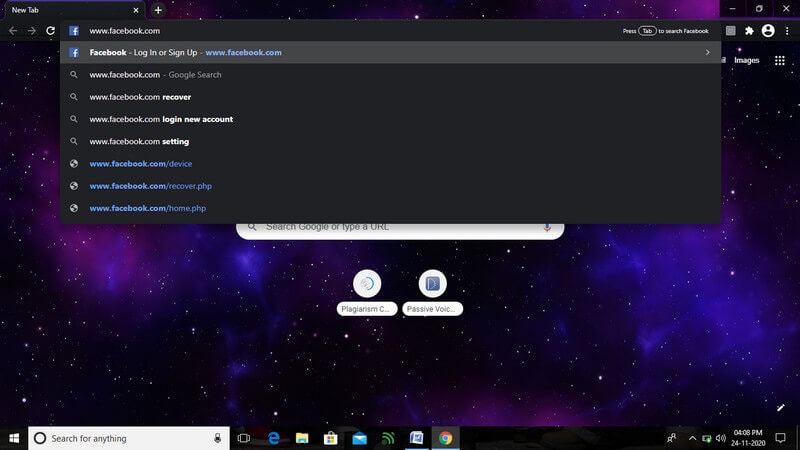
Trinn 2 Å fullføre trinn 1 vil gå til den offisielle nettsiden til Facebook. Skriv inn din e-postadresse eller telefonnummer og passord i de dedikerte feltene. Klikk deretter på ‘Logg inn’.
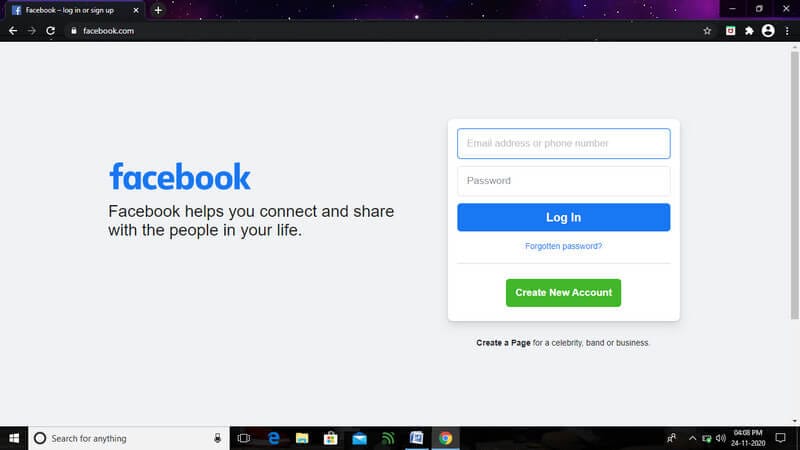
Trinn 3 Når du har utført alle trinnene nevnt ovenfor, får du tilgang til Facebook-appen for PC via Facebook-nettet. På denne måten kan du få tilgang til alle funksjonene som er tilgjengelige i Facebook-appen via Facebook-nettet. Du trenger ikke å installere appen.
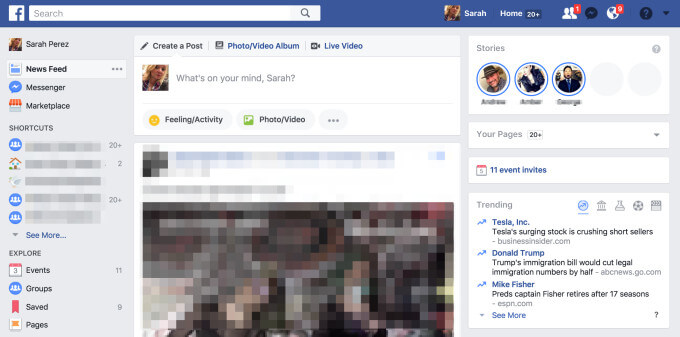
Del 3: Hvordan laste ned Facebook desktop for PC fra Microsoft Store? (offisielt)
Som Facebook-bruker bør du vite at å installere den offisielle appen og bruke den er bedre på alle måter. Hvis PC-en din er dyktig nok, gå for det. Men du bør huske en annen viktig ting også. Nedlasting og installasjon av applikasjonen fra tredjeparts nettsteder kan være ekstremt skadelig for PCens generelle helse. Programvaren kan inneholde virus og skadelig programvare som kan ha negative effekter på datamaskinen din. De kan til og med skade datamaskinen din i den grad de murrer datamaskinen. Så vær klok og last aldri ned Facebook-appen fra et tilfeldig tredjepartsnettsted. Bruk alltid Microsoft Store og installer den offisielle programvaren på PC-en din. Det vil sikre maksimal sikkerhet og sikkerhet for Facebook-kontoen din så vel som datamaskinen din. Hvis du ikke vet hvordan du installerer den offisielle Facebook-appen på skrivebordet ditt, les deg opp.
Trinn 1 For å laste ned den offisielle Facebook-appen for PC, må du først klikke på ‘Start’-knappen. Det vil åpne startmenyen på skrivebordet ditt.
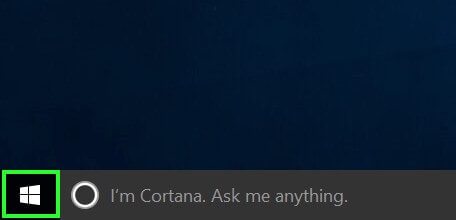
Trinn 2 Etter å ha åpnet startmenyen, klikk på Windows Store-ikonet for å åpne Microsoft Store.
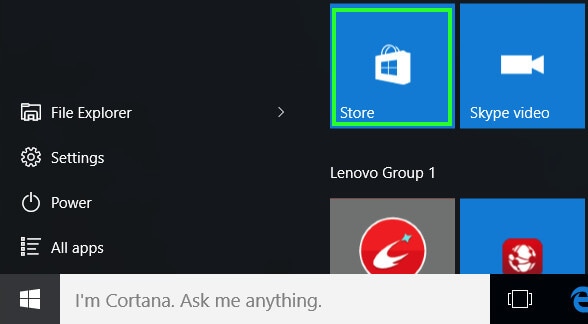
Trinn 3 Etter å ha gått inn i Microsoft Store, søk ‘Facebook.’
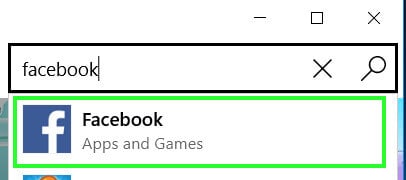
Trinn 4 Klikk på ‘Gratis’ for å installere appen gratis.
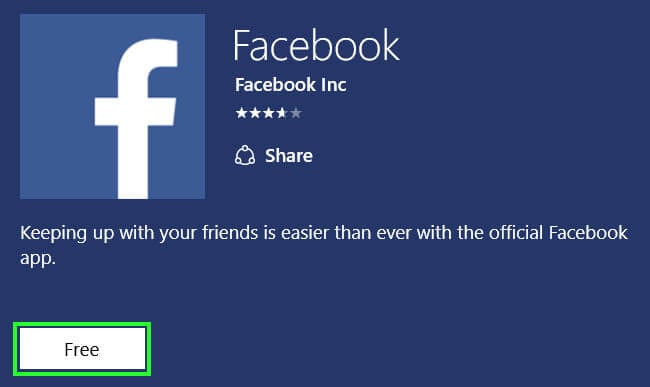
Trinn 5 Når programvaren er installert, vil ‘Gratis’-knappen endres til ‘Åpne’. Klikk på den for å åpne den nylig installerte Facebook-appen på PC-en.
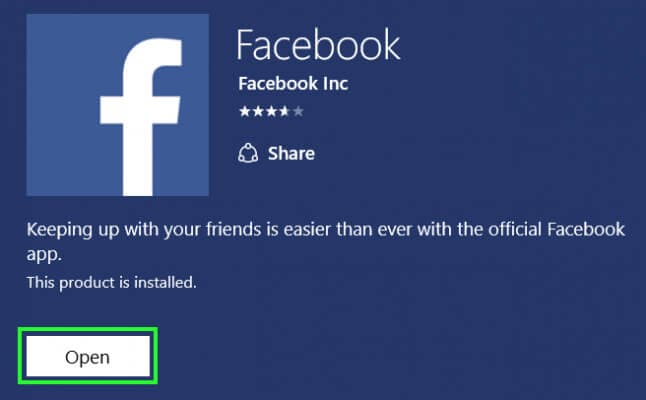
Trinn 6 Etter å ha åpnet appen, skriv inn e-postadressen og passordet i de angitte feltene og klikk på ‘Logg inn’.

Trinn 7 Hvis du fullfører trinn 6, åpnes en dialogboks. Den vil spørre deg om du vil synkronisere Facebook-profilbildet og forsidebildet til Windows-kontoen din og låseskjermen. Velg ‘Ja’ for å synkronisere. Velg ‘Nei’ for å avslå.
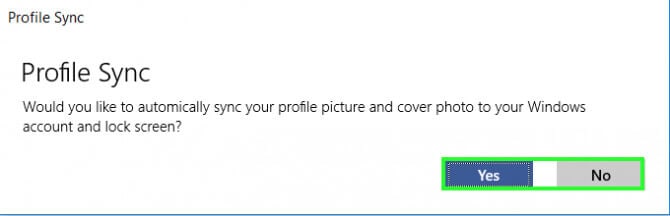
Trinn 8 Hvis du fullfører alle trinnene nevnt ovenfor, logges du på Facebook-kontoen din ved å bruke Facebook-appen for PC.
Del 4: Er det en måte å bruke Facebook-appen for PC uten å installere den på PC?
Mens du leste denne artikkelen og kjente til Facebook-appen for PC, må det ha dukket opp et spørsmål i tankene dine. Er det mulig å bruke Facebook-appen for PC uten å installere appen på skrivebordet? Vel, svaret er ja. Det er veldig mye mulig å effektivt bruke Facebook-appen for PC uten å installere den på PC-en. For dette formålet trenger du bare å installere Wondershare MirrorGo på datamaskinen din. Alt annet er tatt vare på. MirrorGo, som navnet antyder, er et vakkert program for stasjonære datamaskiner. Det er utvilsomt den beste og mest avanserte Android-speilappen for Windows. Appen speiler Android-skjermer til relativt større skjermer (dataskjermer). Den kan også kontrollere smarttelefonen fra PC-en og omvendt. Wondershare MirrorGo er kompatibel med Windows XP, Vista, 7, 8, 8.1 og 10.

Wondershare MirrorGo
Speil Android-enheten din til datamaskinen din!
- Spille mobile spill på den store skjermen på PC-en med MirrorGo.
- butikk skjermbilder tatt fra telefonen til PC-en.
- Se flere varslinger samtidig uten å ta telefonen.
- Bruk android apps på PC-en for en fullskjermsopplevelse.
Her vil vi diskutere hvordan du kan bruke den til å bruke Facebook-appen for PC.
Trinn 1 Installer først Wondershare MirrorGo-appen på PC-en og åpne den.

Trinn 2 Etter å ha åpnet appen på PC-en, kobler du telefonen til datamaskinen med en lynkabel. Trykk på ‘Overfør filer’.

Trinn 3 Gå til utvikleralternativene på smarttelefonen og aktiver USB-feilsøking. Hvis telefonens innstilling ikke viser utvikleralternativer, kan det være fordi de ikke er aktivert ennå. For å vise utvikleralternativene på telefonen din, klikk syv ganger på byggenummeret.

Trinn 4 Etter å ha aktivert USB-feilsøking, trykk på ‘OK’ i telefonens dialogboks som spør: ‘Tillat USB-feilsøking?’.

Trinn 5 Hvis du tillater USB-feilsøking, castes telefonens skjerm til datamaskinen. Nå kan du kontrollere telefonen ved hjelp av tastaturet og musen på PC-en. På denne måten kan du åpne Facebook-appen på din Android og bruke den på din PC.
konklusjonen
Her i denne artikkelen har vi gitt deg fire av tipsene og triksene du må vite for å bruke Facebook-appen for PC. Bortsett fra disse tipsene og triksene, er det mange andre du kan benytte deg av der ute. Når de brukes riktig, kan disse tipsene og triksene være nyttige og gi deg mulighet til å få mest mulig ut av Facebook.
Siste artikler
